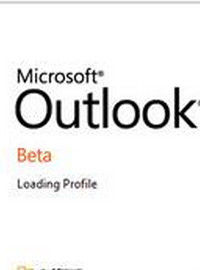基本信息
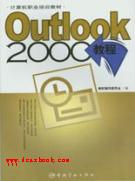 Outlook
Outlook操作方法
Outlook Express不是電子信箱的提供者,它是Windows作業系統的一個收、發、寫、管理電子郵件的自帶軟體,即收、發、寫、管理電子郵件的工具,使用它收發電子郵件十分方便。
通常我們在某個網站註冊了自己的電子信箱後,要收發電子郵件,須登入該網站,進入電郵網頁,輸入帳戶名和密碼,然後進行電子郵件的收、發、寫操作。
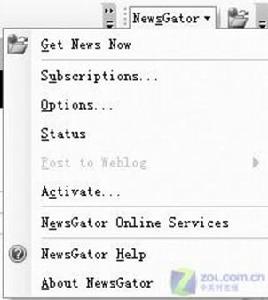 Outlook
Outlook這些是最常用的Outlook Express功能,當然,它還有許多附加功能, 但是,我們完全可以先用起來,然後再通過Outlook Express的“幫助”選單和其它教學資料進一步學習,以便更熟練的使用Outlook Express。
這裡,關鍵是我們在使用Outlook Express前,先要對他進行設定,即Outlook Express帳戶設定,如沒有設定過,自然不能使用。設定的內容是你註冊的網站電子信箱伺服器及你的帳戶名和密碼等信息。(設定時,其設定內容同時也進入了Office軟體的Microsoft Outlook程式帳戶中)
順便提一下,有些網站的電子信箱伺服器以及他們提供的聊天室附帶的電郵服務不支持Outlook Express,這樣做 ,可能是為了讓你更多的點擊他們的網站、使用他們的聊天工具,或者是其它什麼原因。
首先,啟動Outlook Express;
1,從選單中選擇"工具/帳號"選單項,打開"Internet 帳號"視窗;
2,單擊"郵件"標籤(默認);
單擊"添加"按鈕,從彈出的選單中選擇"郵件"選項將彈出Internet連線嚮導;
首先輸入您的"顯示姓名",此姓名將出現在您所傳送郵件的"寄件人"一欄;
單擊"下一步"按鈕;
在彈出的視窗中輸入您的信箱地址,
在接收伺服器框中,輸入信箱的POP3伺服器名稱:
如果是vip信箱,可以如下填寫:[email protected];
如果是免費信箱,可以如下填寫: [email protected]單擊"下一步"按鈕;
在彈出的"電子郵件伺服器名"視窗中,系統默認"我的接收郵件伺服器"為"POP3",不需要修改;
設定
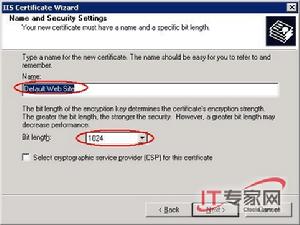 Outlook
Outlook1.安裝OutlookExpress
MicrosoftOutlookExpress(簡稱"OE")是隨MicrosoftInternetExplorer(簡稱"IE")軟體包一起發行的軟體,按照默認選項安裝IE之後,就會自動安裝好OE。
2.創建新的信箱賬號
在Windows桌面啟動OE軟體,用滑鼠點擊"開始"--"程式"--"OutlookExpress",或者點擊系統列中,啟動後的界面
然後點擊選單"工具"--"賬戶",
出現對話框,填寫"顯示名",例如您的姓名是guest,則填寫"guest":然後點擊下一步:
填寫"電子郵件地址",例如您作為商務信箱的姓名是guest,您公司作為商務信箱的域名為abc.com;則填寫"[email protected]",然後點擊"下一步":
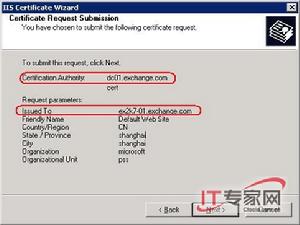 Outlook
Outlook新品263企業信箱用戶使用(08年4月2日以後開通郵局用戶):
接收郵件伺服器:建議使用pop.abc.com(管理員需要設定域名解析:pop伺服器域名的CNAME記錄“pop.abc.comCNAMEINpopcom.263xmail.com”);或者直接使用popcom.263xmail.com
傳送郵件伺服器:建議使用smtp.abc.com(管理員需要設定域名解析:smtp伺服器域名的CNAME記錄“smtp.abc.comCNAMEINsmtpcom.263xmail.com);或者直接使用smtpcom.263xmail.com
原企業G郵局用戶使用(08年4月2日前開通未升級用戶):
接收郵件伺服器:建議使用pop.abc.com(管理員需要設定域名解析:pop伺服器域名的CNAME記錄“pop.abc.comCNAMEINpop.263xmail.com”);或者直接使用pop.263xmail.com
傳送郵件伺服器:建議使用smtp.abc.com(管理員需要設定域名解析:smtp伺服器域名的CNAME記錄“smtp.abc.comCNAMEINsmtp.263xmail.com);或者直接使用smtp.263xmail.com
註:實際情況請諮詢您公司的系統管理員或者您的郵件服務提供商。
填寫完畢,點擊"下一步",則進入對話框:
在這裡填寫您的信箱賬戶名和密碼。請注意,信箱賬戶名需要拼寫完全,就是您的郵件地址的全稱,包含@後面的部分。密碼可以填寫,也可以不填寫;如果不填寫,今後每次收信,發信的時候郵件系統都要詢問您的密碼是什麼。點擊下一步,進入如下對話框:
點擊"完成"按鈕之後,回到對話框:
選中"abc.com"賬戶,並點擊"屬性"按鈕,選擇"伺服器"選項卡。先點擊選中"我的伺服器要求身份驗證"複選框,然後點擊"確定"按鈕。關閉"Internet賬戶"對話框,回到OE主界面。創建一個新的郵件賬號過程完畢。
3.通訊簿管理
為方便地記憶相關人士的郵件地址,並在收發郵件的操作中,利用通訊簿快速進行操作。點擊"工具"--"通訊簿",點擊"新建"--"聯繫人",通過這個界面,可以創建一條通訊錄。如果有很多通訊錄,可以查找、編輯、刪除和增加聯繫人。
OutLookExpress可能是被使用得最多的電子郵件客戶端軟體之一,因為這個軟體捆綁在Windows中,而且功能強大,操作簡單,因此受到了很多朋友歡迎。不過隨著使用時間的延長,大家可能會遇到各種各樣的問題,例如OE的數據檔案占據了太多硬碟空間,或者檔案損壞導致電子郵件丟失。本文會向讀者介紹怎樣避免這些問題,主要會以WindowsXPProSP2中的OE6SP2為例,其它版本的差異並不大。
減少數據
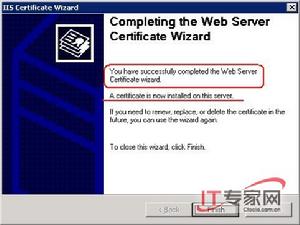 Outlook
Outlook首先要有一個概念,那就是在OE中,郵件都是存儲在一些擴展名為.dbx的檔案中的,而這些檔案默認情況下都在系統盤。為了避免系統崩潰導致數據丟失,我們最好能將這些檔案轉移到非系統盤。在OE的“工具”選單下點擊“選項”,打開“維護”選項卡,並點擊“存儲資料夾”按鈕。隨後你將會看到一個對話框,這裡列出了當前數據檔案的保存位置。只需要點擊“更改”按鈕,然後重新指定一個新位置,並在保存設定之後重啟動OE,數據檔案的存儲路徑就被改變了
壓縮數據檔案
經常會在OE中刪除不需要的檔案,並清空“已刪除郵件”資料夾。不過肯定有朋友納悶,數據檔案占用的硬碟空間體積怎么從來都沒有變小過?究竟又該如何讓數據檔案變小呢?前面已經說過,OE是將郵件內容存儲在一些“.dbx”檔案中,而這些檔案可以理解為資料庫,每封郵件都是資料庫中的一條數據。當我們從這個資料庫中刪除數據的時候,實際上只是刪除了資料庫索引中關於這條數據的記錄,真正的數據還存在於檔案中。要徹底清理郵件資料庫,可以利用OE自帶的“壓縮功能”壓縮數據檔案。
還是依次點擊OE的“工具/選項”,打開“維護”選項卡,接著點擊“立即清除”按鈕,打開“清理本地檔案”對話框。這裡可以直接點擊“壓縮”按鈕壓縮所有本地數據,或者還可以點擊“瀏覽”按鈕選擇要壓縮的數據,並進行壓縮。
內置外掛程式
MyVoiceEmailforOutlook是Outlook的一個內置外掛程式,它可以讓你在Outlook2000,OutlookXPandOutlook2003中錄製和傳送音頻信息。
套用範圍
Outlook是Microsoft的主打郵件傳輸和協作客戶端產品。它是一種集成到MicrosoftOffice和ExchangeServer中的獨立應用程式。Outlook還提供與InternetExplorer5.5的互動和集成。電子郵件、日曆和聯繫人管理等功能的完全集成使得Outlook成為許多商業用戶眼中完美的客戶端。
Outlook可幫助您查找和組織信息,以便您可以無縫地使用Office應用程式。這有助於您更有效地交流和共享信息。
強大的收件箱規則使您可以篩選和組織電子郵件。使用Outlook,您可以集成和管理多個電子郵件帳戶中的電子郵件、個人日曆和組日曆、聯繫人以及任務。
當您將Outlook與ExchangeServer配合使用時,可以使用工作組信息共享和工作流通訊、組日程安排、公用資料夾、窗體和增強的Internet連線性。
Outlook適用於Internet(SMTP、POP3和IMAP4)、ExchangeServer或任何其他基於標準的、支持訊息處理應用程式接口(MAPI)的通訊系統(包括語音郵件)。Outlook基於Internet標準,支持目前最重要的電子郵件、新聞和目錄標準,包括LDAP、MHTML、NNTP、MIME和S/MIME、vCalendar、vCard、iCalendar,並且完全支持HTML郵件。
Outlook還提供與OutlookExpress附帶的導入工具相同的導入工具。這使得可以輕鬆地從其他電子郵件客戶端進行遷移,並提供從MicrosoftMail、MicrosoftSchedule+1.0、MicrosoftSchedule+7.0、LotusOrganizer、NetManageECCO、StarfishSideKick、SymantecACT的進一步遷移以及與處於領先地位的個人數字助理(PDA)(如3ComPalmPilot)的同步。
版本沿革
Outlook2013
新增功能:
1.Outlook2013郵件列表的變化。其中一個變化就是使信箱地址中名字更加突出。不管用戶是選擇經典的Date視圖還是時尚的Conversations視圖,都會發現每封郵件的上方都有顯著的名字。郵件列表不再一次顯示很多的郵件,每封郵件之間的間距加大了。在郵件列表中還有一個新的線上預覽,隨時預覽新郵件可以讓您保持與時俱進。另外,在郵件列表中添加刪除鍵,用戶不用先選定郵件再進行刪除。
2、Outlook2013操作欄右側還出現一個新的選單,名為TouchActions。微軟表示這個選單在操作欄右側,可以方便用戶用手指快速地執行常用操作,如回復、刪除、標記和標記為未讀。
3、Outlook2013將支持ExchangeActiveSync。Outlook2013採用了新的ExchangeActiveSync(EAS)協定,該協定已經成為智慧型手機和其它手機設備上的黃金標準。EAS將支持同步郵件、日曆、通訊錄賬戶中的任務。那些從Outlook2010客戶端升級至Outlook2013的用戶的Hotmail賬戶也將自動採用EAS協定。
2014年3月微軟對Outlook2013進行更新,新的郵件標題欄帶來了更加緊湊簡潔的布局,提供了豐富的郵件選項。
Outlook2010
新增功能:
1.64位版本:從MicrosoftOffice2010開始,Outlook作為32位應用程式和64位應用程式提供。您選擇的Outlook版本(位數)取決於Windows作業系統的版本(32位或64位)和計算機上安裝的Office2010版本(32位或64位)—如果該計算機上已安裝Office。如果Office安裝在同一計算機上,則安裝的Outlook版本的位數始終與Office2010的位數相同。有關詳細信息,請參閱64位Office2010版本。
2.會議要求中的日曆預覽:MicrosoftOutlook在會議要求中顯示日曆的預覽。日曆預覽功能顯示會議出現在日曆中的什麼位置以及所有衝突和鄰近的會議。查看定期會議的會議要求時,可以使用日曆預覽功能在系列中的會議實例之間導航。
3.對話操作:Outlook2010包含一些可幫助用戶更有效地管理“收件箱”的新功能,其中包括“忽略”和“清理”命令。功能區上的“忽略”按鈕可將對話的所有內容以及該對話的所有未來回復直接移到“已刪除郵件”資料夾。“清理”按鈕可將對話中較舊的多餘郵件移到“已刪除郵件”資料夾,但是保留最近的郵件。
4.快速步驟:快速步驟是通過一次單擊可同時執行多個操作的按鈕。用戶可以創建自己的快速步驟,以通過一次單擊來管理電子郵件。
5.多個Exchange帳戶:Outlook2010可以同時連線到多個Exchange帳戶。Exchange帳戶可以位於相同或不同的域或伺服器中。
6.漫遊記憶式鍵入列表:收件人記憶式鍵入列表現在存儲在ExchangeServer上。用戶的收件人記憶式鍵入列表現在可用於運行Outlook2010且連線到同一Exchange帳戶的任何計算機。使用新的內嵌“刪除”功能可以輕鬆地從列表中刪除姓名。
7.功能區:功能區是MicrosoftOfficeFluent用戶界面(UI)的一部分,它取代了Outlook主視窗的選單和工具列。可以使用您創建的選項卡自定義或取代功能區選項卡。通過“檔案”選項卡上的“選項”選單,可以創建新選項卡以集中顯示您的常用命令和組。還可以自定義現有選項卡以滿足組織的需要。
Outlook2007
Outlook2007可以幫助用戶更好地管理時間與信息,進行跨邊界連線,保持處於安全和有控制的狀態。
1.即時搜尋您的所有信息。
查找需要的信息時遇到了問題嗎?使用OfficeOutlook2007進行關鍵字、日期或其他靈活條件搜尋,查找電子郵件、日曆或任務中的項目,節省寶貴時間。OfficeOutlook2007中的即時搜尋與界面充分集成,因此您完全不必離開Outlook,就可以查找所需信息。
2.輕鬆管理日常優先選項和信息。
查找清楚地列出了帶標誌郵件與任務的待辦事項欄,檢查當天的優先事項。待辦事項欄還可以連線您可能存儲在Project、OneNote和MicrosoftWindowsSharePointServices技術等MicrosoftOffice2007程式中的任務。最後,將待辦事項欄項目集成到日曆上可以幫助您輕鬆安排日程,並節省跟蹤項目的時間。
3.用重新設計的用戶界面更快地獲得更好的結果。
Outlook2007重新設計了訊息傳遞界面外觀,讓編寫、設定和處理信息成為一種更輕鬆和更直觀的體驗。現在,您可以在一個可以訪問和簡化過的位置找到Outlook2007的所有豐富特性和功能,簡化了尋找選項的過程。
4.輕鬆、有效地與人聯繫。
新的OfficeOutlook2007日曆處理功能為您與組織內外的人共享日曆提供一條輕鬆途徑,讓您的重要聯繫人可以立即訪問您的信息。您可以創建Internet日曆並將其發布到MicrosoftOfficeOnline,添加並共享Internet日曆訂閱、電子郵件、日曆快照,甚至可以將自定義電子名片傳送給客戶,實現與任何人的輕鬆交流。
5.通過MicrosoftExchangeServer2007獲得改進協作與功能。
OfficeOutlook2007和ExchangeServer2007(以前代號為MicrosoftExchange“12”)一起可以提供豐富而全面的Outlook體驗。用戶可以受益於自動執行耗時日曆處理任務的新的日程安排助理、安排與自定義辦公室外通信的能力和可以更好地滿足適應性需求的被管理資料夾。OfficeOutlook2007和ExchangeServer2007還共同實現了更高水平的安全協作,帶來了一個具有增強安全性的訊息傳遞方案。這些方案易於使用,而且可以讓用戶對其郵件安全性感到放心。
6.在一個界面管理共享信息和內容。
OfficeOutlook2007可以提供隨時與存儲在WindowsSharePointServices中的信息進行互動的豐富功能。您可以將WindowsSharePointServices文檔、日曆、聯繫人、任務和其他信息連線到OfficeOutlook2007,為您提供一個管理信息的中央位置。此外,您有充分的編輯能力,因此您對存儲在OfficeOutlook2007上的這些信息所作的任何更改都將在伺服器版上得到反映。
7.擁有幫助您安全防範垃圾郵件和惡意站點的新措施。
OfficeOutlook2007採取了新措施來幫助您防範垃圾郵件和“仿冒”Web站點。為了幫助您防止向威脅性Web站點泄漏個人信息,OfficeOutlook2007具有改進垃圾郵件過濾器,並增加了可以禁用連結和通過電子郵件向您通知威脅性內容的新功能。
8.以眾多新方式組織信息。
您可以使用OfficeOutlook2007中的顏色類別,輕鬆對任何類型的信息(電子郵件、日曆項目、聯繫人或任務)進行個性化設定,並向其添加範圍。顏色類別為區分項目提供了一種簡便的視覺方式,實現了輕鬆地組織數據和搜尋信息。
9.在一個界面中管理所有通信。
通過OfficeOutlook2007,您現在可以就在OfficeOutlook2007內,閱讀和管理真正簡單的整合(RSS)數據源和部落格。OfficeOutlook2007是管理這類信息的最自然的地方。使用OfficeOutlook2007中的集成RSS數據源支持,您再也不需要離開Outlook,就可以閱讀最新的世界新聞,跟蹤最喜愛的運動隊,或了解有趣部落格的最新情況。使用OfficeOutlook2007中由OfficeOnline提供的內置主頁,可以輕鬆地開始增加這些訂閱。
10.輕鬆點擊一下,即可訪問信息。
訪問電子郵件的過程常常有多個步驟,無法輕鬆地立即看到內容。通過“附屬檔案預覽”,您可以直接在閱讀窗格單擊一次,預覽OfficeOutlook2007附屬檔案,節省時間和努力。
Outlook2003
Outlook2003為電子郵件、日程、任務、便箋、聯繫人以及其它信息的組織和管理提供了一個集成化的解決方案。Outlook2003為管理通信、組織工作以及與他人更好的協作提供了諸多創新功能—所有一切均可在一個地方完成。
1.在一個位置管理所有郵件。使用多個賬戶訪問、傳送和接收電子郵件—包括工作、個人或者基於Web的電子郵件賬戶,例如MSN、Hotmail,而且這一切均在一個視圖中進行。
2.更少列印、更多閱讀。Outlook2003使得用戶線上閱讀電子郵件(包括長郵件)的過程更加輕鬆和舒適。“閱讀窗格”(ReadingPane)已經被移動到了螢幕的右側,以便顯示兩倍於先前的更多內容,並且減少閱讀長郵件的滾動次數。
3.節省時間和更快查找郵件。通過按照日期、大小、會話、主題、重要性或者其它條件分組郵件,以便更快找到所需郵件。
4.組織收件箱。您不再需要將所有的電子郵件保存在收件箱中以提醒您需要完成哪些工作了。現在,可以使用快速標記(QuickFlags)按照郵件級或者緊急程度標記郵件,並且在分別的資料夾中找到它們。
5.自動組織郵件和獲得提醒。得到增強的“規則和報警”(RulesandAlerts)可以根據您的喜好組織接收到的郵件,並且自動觸發報警,根據需要發出提醒或警告—例如在任務到期或者會議將要開始時發出進行提醒。
6.輕鬆查找郵件。將常用搜尋的結果保存在搜尋資料夾(SearchFolders)中,而不是在每次需要進行搜尋的時候重新進行搜尋。搜尋資料夾為將相關郵件保存在一起提供了一條自動化的手段,您無需將它們移動到其它資料夾中。搜尋資料夾需要能夠連線到MicrosoftExchangeServer2003.Exchange2003或者Exchange5.5。
7.快速訪問聯繫人、日程和任務信息。可以使用新的導航窗格(NavigationPane)——或者點擊選單欄上的Go——訪問聯繫人、日程、任務、資料夾、捷徑和日記,以及查找需要回復的電子郵件、預定的約會和完成項目。
Outlook2000
Outlook2000新特性概述
1.易用性和管理改進
MicrosoftOutlook2000包括了下列使功能更直觀、易於發現和更有效的改進,以及使安裝和配置更平穩和方便的改進,從而減少了擁有者總成本(TCO)。
2.電子郵件和信息管理能力的改進
Outlook2000包含如下集合中的新特性和改進,以便進一步提高電子郵件和信息管理的能力。表格是根據特性位置組織的。請注意,在前面表中列出的許多功能也包括在本節中,為了簡潔起見不進行重複。
3.可用性改進
1)今日Outlook
用戶使用Outlook郵件傳遞和協作客戶端可以在同一位置管理電子郵件、日曆和任務信息。最新的“今日Outlook”針對即將到來的會議、預定任務以及一夜間到達的電子郵件數,給用戶一個可自定義的快速概覽。
用戶可以選擇在啟動Outlook2000時將“今日Outlook”顯示為默認視圖以便優先開始他們的工作。
“今日Outlook”使用熟悉和有吸引力的Web頁風格顯示信息。視圖中的信息有超級連結,這樣用戶可以通過簡單單擊視圖中的任何信息,“挖掘”到有更多細節的相關信息或者核對完成的任務。
用戶可以方便地自定義“今日Outlook”,包括顯示約會天數的選項,顯示的資料夾和排序的任務。用戶也可以從一些“今日Outlook”的“風格”中作出選擇。並且,由於“今日Outlook”視圖是用HTML定義的,因此協作IT部門可以有選擇性地實施這樣的自定義“今日Outlook”視圖,在用戶個人信息旁邊包括為他們的公司或工作組進行特殊調整的動態信息。
2)加快常用任務
為使用戶的工作效率更高,Outlook2000執行下列常用任務的速度比Outlook97要快:
啟動和關閉
使用內置的“預覽窗格”讀取郵件而不必在單獨的視窗中打開它們
在模組(例如“收件箱”和“日曆”)之間切換
更快地打開會議請求以及更快地接受或拒絕
查看會議被邀請者的閒/忙信息(與MicrosoftExchangeServer分組計畫)
3)簡化的選單和工具列
由於Outlook是非常強大的產品,因此某些Outlook97的用戶可能對選單和工具列上的大量命令感到迷惑,並且在找到許多有用的功能方面存在困難。Microsoft利用了欄位學習、可用性實驗室測試和上下文學習來簡化Outlook2000中的默認選單、工具列和許多對話框以便用戶更方便地發現和使用最有用的命令。Outlook2000仍然是強大的產品,它包括了以前版本的所有功能加上許多改進。Outlook2000隻是使用戶更方便地發現和利用這些功能。
除了簡化的默認選單和工具列之外,Outlook2000還包括Office2000個人化選單和工具列,它們使用MicrosoftIntelliSense®技術在用戶使用Outlook自動調整以便快速訪問最頻繁使用的命令和從視覺上壓縮很少或根本不用的命令。詳細信息,請參閱Office2000產品改進指南的“個人化選單和工具列”一節。
a.簡化的選單
默認的選單已經得到簡化以便在每種情況下快速訪問最常用的命令。下面是一些示例:
Outlook97中的“視圖”選單有15個命令,其中許多不頻繁使用。Outlook2000中的新“視圖”選單只有六個命令。如果用戶希望更改視圖,則“編輯視圖”對話框提供清晰和方便的界面。
使用顯示在所有窗體和視圖中的新“常用操作”可以快速訪問每個窗體和視圖的合適命令。該選單替換Outlook97中每種類型項目和視圖中找到的不同命名選單。
b.簡化的工具列
和選單一樣,Outlook2000中的默認工具列已經簡化為提供在每種情況下都更可發現、更易訪問的大多數合適的命令。下面是一些特定的改進:
顯示在所有工具列上的按鈕數更少。
重要的按鈕現在包括文本標籤。
如果用戶希望使用Outlook97的工具列,則他們可以選擇將它顯示為“高級”工具列。
MicrosoftOffice97集成了智慧型化套用,具有Internet的強大功能,使您能夠把您的工作做得比以前更快和更高效。
MicrosoftOffice97把世界上銷售最好的性能套用組成一個統一的工作環境,使組織信息和任務變得容易起來。Office97通過在套用間提供無比的連貫性,幫助您提高您的使用性能,例如常用命令,選單,和工具條,所以您可以把工作做得比以前更快更好。現在的Office97包括MicrosoftOutlook——一個強大的新型桌面信息管理器。Outlook使您的電子郵件訊息,約會,聯繫,任務,和對您文檔的訪問都在同一位置實現。它與所有其它的Office97套用都緊密集成在一起,使您很容易組織,查看,和共享這些您每天工作用到的信息。
把Internet的強大功能帶到您的計算機上。在Office97內建立的革命性的創新Web技術幫助您快速地在Office97套用中創造精彩的多媒體網頁,而不必學會HTML。把超級連結添加到其它Office文檔中,就可以輕鬆地從文檔到文檔的瀏覽——無論它們在硬碟,公司的Intranet,還是在Internet上。使用強大的先進的工作組特徵功能可以輕鬆地共享信息和同其他人協同工作。
Office97是智慧型化軟體,它是為幫助您快速取得更強大的結果而設計的。如新的Office助手這樣的創新,可以在您工作時帶給您建議,幫助,和提示。甚至更多得MicrosoftIntelliSense®特色,例如MicrosoftWord中的拼寫檢查和PowerPoint,以及Word中的背景描寫檢查,它可以通過滑鼠的點擊找到和修正常見拼寫和語法錯誤,都大大的簡化了您每天的工作。Office97還能利用MicrosoftIntelliMouse的新功能,它使您在螢幕上瀏覽文檔的工作流程化。
MicrosoftOffice97提供所有您需要的工具,來組織,連線,使您的工作以新的和更好的方式完成。
特點
Outlook速度快
關於新的Outlook,除了漂亮的UI以外,最令人印象深刻的是它的速度。速度真的很快,雖然微軟宣稱Outlook是一個預覽版本,但在使用時它一直相當穩定。
和社交網路結合
Google已經將社交網路功能整合到我的信箱,但我的朋友和家人都不使用它。另一方面,Outlook緊密集成了Twitter,Facebook和LinkedIn,我們大多數人實際使用這些服務。
快速查找電子郵件
這是Gmail用戶,很想有的一個功能-按電子郵件占用空間大小排序。您可以刪除含有大的附屬檔案的郵件-這些附屬檔案可能包含視頻檔案和大型軟體-點擊它可以恢復附屬檔案占用的空間。
傳送大檔案
Outlook和Gmail,要求上傳的附屬檔案檔案小於25MB。如果你的附屬檔案大於25MS,你可以上傳到googledrive或Dropbox,在郵件中留下下載連結。
Outlook正在與SkyDrive進行更緊密地集成,如果您嘗試附加檔案超過25MB的限制,它會自動傳送通過SkyDrive中。
禁止特定郵件
有些人喜歡轉發電子郵件或者傳送一些無用的訊息,你不想看到這些郵件。您的Web郵件的垃圾郵件過濾器將不會阻止這些郵件,因為他們確實是“真正的”人發來的,而不是機器。
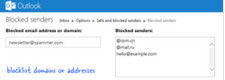 禁止郵件
禁止郵件您可以在Gmail中創建的過濾器,永久地阻止這樣的人(或域),但Outlook有一個簡單的解決方法。
選擇一個訊息,並選擇“掃描”–>“刪除”–>“阻止所有未來的訊息。
你可以將郵件地址加入黑名單。在您的Outlook設定,並選擇“防止垃圾郵件。”在這裡,你可以指定域名或電子郵件地址,然後這些被列入黑名單的地址將被自動刪除。
讓郵件更豐富多彩
Gmail和Outlook服務提供了一個所見即所得的編輯器,以幫助您撰寫豐富的文字與添加圖像,編輯標題對齊的文本和添加其他格式的電子郵件。
但是,Outlook還提供HTML編輯器,你可以直接寫含有HTML和CSS樣式的郵件,而不需要編寫代碼。當你正在寫一個新的電子郵件,或回復到一個郵件時,你可以選擇“編輯HTML。”
您的Gmail或Outlook的所見即所得的編輯器不支持表或自定義CSS,但現在你可以輕鬆地在Outlook的HTML編輯器中添加它們。
一次性電子郵件地址
如果你要把您的電子郵件地址共享給不太值得信任的網站,你可以使用一次性電子郵件地址,這樣就不會顯示您的經常使用的郵件地址。
Hotmail和現在的Outlook,允許讓你創建臨時的電子郵件地址,你還可以將它們刪除。如果你不想刪除臨時電子郵件地址,你還可以重命名。Outlook中非常容易的創建電子郵件別名。
輕鬆地恢復刪除的郵件
Outlook很容易讓你恢復你已刪除的郵件,即使你已經永久清空垃圾桶。打開Outlook中“刪除”資料夾,點擊連結“恢復已刪除的郵件。”
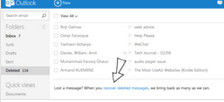 恢復郵件
恢復郵件如果您不小心清空刪除的資料夾,這可能是一個非常方便的功能。您的Gmail帳戶不提供任何訊息恢復功能。
為郵件和附屬檔案提供空間
Gmail提供10GB的免費帳戶存儲空間。Outlook提供了幾乎無限的存儲空間的擴展。
MicrosoftOutlook中的電子郵件存儲空間不斷擴大,你需要提供儘可能多的存儲空間。您的收件箱容量會自動增加。
電子郵件(包括附屬檔案),你可以在Outlook中收到的最大大小是25MB,這是類似Gmail。
臨時密碼登入
如果您已經綁定您的手機到您的Hotmail/Outlook帳戶,你可以從任何一台計算機註冊,而無需使用你的實際密碼。你可以使用”一次性使用的密碼“登錄。微軟將會傳送一個臨時性密碼,點擊“登錄”即可。這是有用的,特別是當你從公總計算機登錄時。Gmail需要兩步驗證,添加一個安全層。
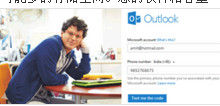 臨時密碼
臨時密碼